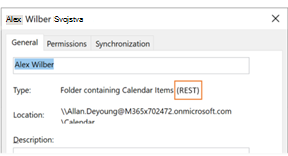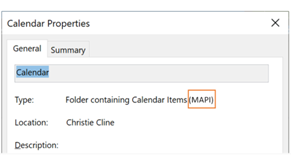Napravili smo glavna ažuriranja za poboljšanje načina na koji se Outlook za Windows povezuje sa zajedničkim kalendarima i ažurira ih. Ta su poboljšanja dostupna korisnicima programa Outlook 365 s najnovijim mjesečnim kanalom Enterprise, trenutnim kanalom ili ažuriranjem Semi-Annual Enterprise Channel.
Napomena: Ažurirana funkcija zajedničkog korištenja kalendara i dalje će primati inkrementalna ažuriranja i popravke. Trenutni kanal i mjesečni kanal Enterprise prvi su kanali koji obuhvaćaju ta ažuriranja. Potrebno je dulje da ta ažuriranja otvorite kanal Semi-Annual Enterprise. Stoga preporučujemo da se korisnici koji zajednički koriste i otvaraju zajedničke kalendare prebaci na trenutni kanal ili mjesečni kanal enterprise.
U ovom se članku navode pojedinosti o tome kako uključiti i isključiti poboljšanja zajedničkog kalendara u programu Outlook za Windows.
Napomena: Poboljšanja zajedničkog kalendara sada su omogućena prema zadanim postavkama u najnovijim verzijama programa Outlook, u svim kanalima ažuriranja za Microsoft 365 Apps. Kanal Semi-Annual Enterprise bio je posljednji kanal ažuriranja koji je po zadanom omogućio poboljšanja zajedničkog kalendara (u verziji 2202, objavljenoj 12. srpnja 2022.).
Tehničke pojedinosti o tome što se mijenja zajedničkim korištenjem kalendara u aplikacijama Exchange Online outlook potražite u članku Zajedničko korištenje kalendara u sustavu Microsoft 365.
Kalendari su već omogućeni za zajedničko korištenje s vama
Da biste mogli iskoristiti poboljšanja, postavka mora biti omogućena u programu Outlook za Windows i Outlook ponovno pokrenuti. Nakon toga kalendari koji se zajednički koriste s vama trebali bi se automatski nadograditi na novu platformu za zajedničko korištenje u sustavu Microsoft 365.
Napomena: Dodjeljivanje punog pristupa poštanskom sandučiću ne računa se kao zajedničko korištenje kalendara s delegatom. Pogledajte sljedeći odjeljak.
Kalendari još nisu omogućeni za zajedničko korištenje s vama
Da biste mogli iskoristiti poboljšanja, potrebna su sljedeća tri koraka:
-
Provjerite jesu li omogućena ažurirana poboljšanja zajedničkog korištenja kalendara, kao što je opisano u nastavku članka. Ponovno pokrenite Outlook nakon omogućivanja mogućnosti Uključi poboljšanja zajedničkog kalendara.
-
Netko drugi zajednički koristi primarni ili sekundarni kalendar s vama slijedeći korake opisane u članku Zajedničko korištenje kalendara programa Outlook s drugim osobama.
-
Prihvaćate pozivnicu za zajedničko korištenje kalendara koju primate u mapu Ulazna pošta, čime se zajednički kalendar automatski dodaje na popis kalendara programa Outlook.
Pogledajte pojedinosti u nastavku o tome kako provjeriti je li kalendar koji se zajednički koristi s vama nadograđen.
Uključivanje ažuriranja zajedničkog kalendara
Poboljšanja za jednog korisnika možete omogućiti u programu Outlook za Windows ili pak pomoću pravilnik grupe omogućiti za sve korisnike ili neke korisnike u tvrtki ili ustanovi.
Omogućivanje poboljšanja zajedničkog kalendara ne utječe na vaše iskustvo s vlastitim kalendarima.
Omogući za jednog korisnika
Uveli smo novu mogućnost u dijaloškom okviru Postavke računa sustava Exchange: uključite poboljšanja zajedničkog kalendara.
Napomena: Ta će mogućnost biti dostupna samo osobama koje koriste Exchange Online. Nema promjena za zajedničke kalendare u situacijama kada je kalendar osobe hostiran u lokalnom sustavu Exchange.
-
U programu Outlook odaberite Postavke >računa >račun. Prikazat će vam se popis računa e-pošte.
-
Odaberite račun sustava Microsoft Exchange koji koristite za upravljanje kalendarom druge osobe i odaberite Promijeni....
-
Odaberite Dodatne postavke, a zatim karticu Dodatno.
-
Potvrdite okvir pokraj stavke: Uključite poboljšanja zajedničkog kalendara.
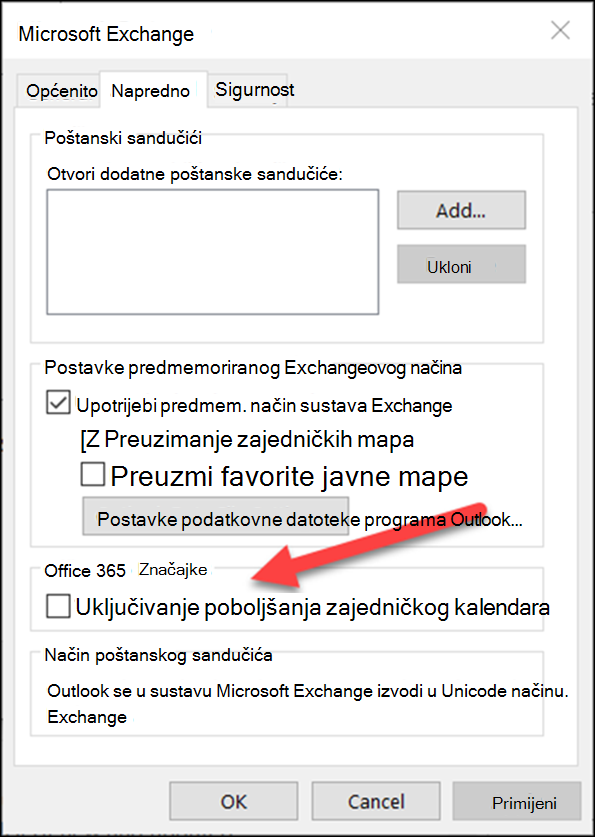
-
Zatvorite i ponovno pokrenite Outlook.
Uključivanje tih poboljšanja ne utječe na vaše iskustvo s vlastitim kalendarima i možete se vratiti u bilo kojem trenutku.
Omogući korištenje pravilnik grupe
Osim nove mogućnosti, IT administratori mogu koristiti i pravilnik grupe način na koji se Outlook povezuje sa zajedničkim kalendarima.
Uveli smo novu postavku pravilnik grupe: REST ažuriranja za kalendare. Ta je postavka dostupna u datotekama pravilnik grupe administrativnih predložaka (ADMX/ADML)..
-
Mjesto: HKEY_CURRENT_USER\Software\Policies\Microsoft\Office\16.0\Outlook\Options\Calendar
-
DWORD: RestUpdatesForCalendar
Vrijednost: 1 ako je omogućeno, 0 ako je onemogućeno
Kada je omogućen novi pravilnik:
Potvrdni okvir Uključi poboljšanja zajedničkog kalendara omogućen je za sve korisnike. Potvrdni okvir korisničkog sučelja potvrđen je i onemogućen, pa krajnji korisnici ne mogu isključiti poboljšanja.
Kada je taj novi pravilnik onemogućen:
Potvrdni okvir Uključi poboljšanja zajedničkog kalendara onemogućen je za sve korisnike. Potvrdni okvir korisničkog sučelja nije potvrđen i onemogućen, pa krajnji korisnici ne mogu uključiti poboljšanja.
Provjerite koristi li zajednički kalendar nova poboljšanja
Da biste imali koristi od poboljšanja, postavka mora biti omogućena u programu Outlook za Windows, a zajednički se kalendar mora nadograditi na novu platformu za zajedničko korištenje u sustavu Microsoft 365.
Možete provjeriti je li zajednički kalendar nadograđen pomoću programa Outlook za Windows ili pomoću komponente PowerShell.
Korištenje programa Outlook za Windows
Za sve kalendare na kojima imate dozvole urednika ili ovlaštenika Outlook za Windows obavijestit će vas je li kalendar nadograđen na novu platformu za zajedničko korištenje.
Kada omogućite postavku i ponovno pokrenete Outlook, možete pogledati dijaloški okvir Svojstva kalendara da biste provjerili koristite li nova poboljšanja. Ako ste nadograđeni, prikazat će vam se "Vrsta: mapa koja sadrži stavke kalendara (REST)".
|
Nadograđeno na novu platformu za zajedničko korištenje |
Još nije nadograđeno |
|---|---|
|
|
|
Imajte na umu da ćete vidjeti REST ili MAPI primjedbu samo ako imate dozvole urednika ili delegata za kalendar.
Neke verzije programa Outlook prikazivat će i "(pretpregled)" pokraj nadograđenih zajedničkih kalendara. Postupno radimo na ovoj oznaci u korist dijaloškog okvira Svojstva.
Korištenje komponente PowerShell
Da biste provjerili nalazi li se kalendar na novoj platformi za zajedničko korištenje, možete provjeriti ExtendedFolderFlags u izlazu get-mailboxCalendarFolder.
Ako zajednički kalendar koristi novi model zajedničkog korištenja, ExtendedFolderFlags vraća sljedeće vrijednosti za korisnika koji zajednički koristi kalendar i korisnika koji otvara zajednički kalendar:
-
Korisnik koji zajednički koristi kalendar na novoj platformi za zajedničko korištenje: SharedOut
-
Korisnik koji otvara zajednički kalendar na novoj platformi za zajedničko korištenje: SharedIn
Koristite sljedeći cmdlet za korisnika koji zajednički koristi kalendar:
-
Get-MailboxCalendarFolder -Identity <user1>:\Calendar | FL
Upotrijebite sljedeći cmdlet za korisnika koji otvara zajednički kalendar:
-
Get-MailboxCalendarFolder -Identity <user2>:\Calendar\<name of shared calendar>
Dodatne informacije potražite u referentnom članku komponente Exchange PowerShell na cmdletu Get-MailboxCalendarFolder.
Još nije nadograđen zajednički kalendar?
Ako zajednički kalendar još nije na novoj platformi za zajedničko korištenje u sustavu Microsoft 365, zajednički kalendar možete ručno nadograditi. To zahtijeva da se vlasnik zajedničkog kalendara hostira u Exchange Online, a oni su vam izričito dodijelili dozvole za svoj kalendar. Ako su ispunjeni ti uvjeti, slijedite upute u nastavku da biste uklonili i ponovno dodali zajednički kalendar.
Imajte na umu da su poboljšanja zajedničkog kalendara dostupna samo za kalendare koji se zajednički koriste Exchange Online.
-
Dođite do modula Kalendar i pronađite zajednički kalendar koji želite nadograditi.
-
Desnom tipkom miša kliknite zajednički kalendar i odaberite Izbriši kalendar.
-
Zatvorite i ponovno pokrenite Outlook.
-
Na vrpci Polazno u modulu Kalendar: kliknite gumb Dodaj kalendar, a zatim Otvori zajednički kalendar...
-
Unesite ime osobe koja zajednički koristi kalendar s vama.
-
Kliknite U redu da biste zatvorili dijaloški okvir.
-
Zajednički će se kalendar ponovno pojaviti na popisu kalendara i sada ga je potrebno nadograditi.
Važno: Kalendar se može prikazati prazan odmah nakon dodavanja kalendara. Postavljanje novog zajedničkog kalendara i sinkronizacija svih događaja kalendara traje nekoliko minuta. Do tog kašnjenja dolazi samo prilikom početnog postavljanja novog zajedničkog kalendara i više nećete vidjeti kašnjenja nakon dovršetka početne sinkronizacije. U slučaju vrlo velikih kalendara sinkronizacija svih događaja u kalendaru može potrajati nekoliko sati.
Isključivanje ažuriranja zajedničkog kalendara
Ako ste isprobali poboljšanja zajedničkog kalendara, ali ona nisu funkcionirala za vas, javite nam to putem podrške za Outlook u aplikaciji.
Da biste isključili poboljšanja zajedničkog kalendara, slijedite iste upute kao i gore navedene, a poništite potvrdni okvir pokraj: Uključite poboljšanja zajedničkog kalendara i ponovno pokrenite Outlook.